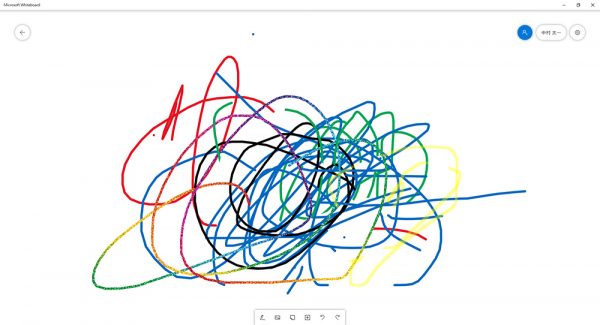本記事は、Office 365 Advent Calendar 2018 に参加しています。 どうやら、うるのさんが4年連続クリスマスイブに書いていたのを、今年は僕が先に奪ってしまったようです。ごめんなさ~い!
https://adventar.org/calendars/3184
Office 365 Advent Calendar 2018
おそらく世界的に見ても稀有な活動である Home 365 User Group を立ち上げたくらい、日々 Office 365 を個人用・家庭用として便利に使っています。そして業務での利活用促進施策と同じく、失敗も含めて試行錯誤しています。
今回は、イギリスに住んでいる妹家族が11月に日本に来るのに合わせ、両親(2名)と妹家族(3名)と僕の家族(3名)の合計8人で2泊3日の旅行をする事になったので、 Office 365 を色々と便利に活用しようと試みました。それを紹介します。
■前提

「家族仲が良い事」
Home 365 でいつも僕が言ってる事です。業務で Office 365 を使う時も同じです。ツールでコミュニケーションが良好になるわけじゃないです。そもそも良好な関係性でコミュニケーションが取れていて、更にそれを効率よくするためのツールですから。仲の悪い人達とコミュニケーションなんてとりたくないし、情報共有や共同作業なんてしたくないですからね。
■ライセンス
▼僕のプライベートテナントの今年の8月までのライセンスと割り当て
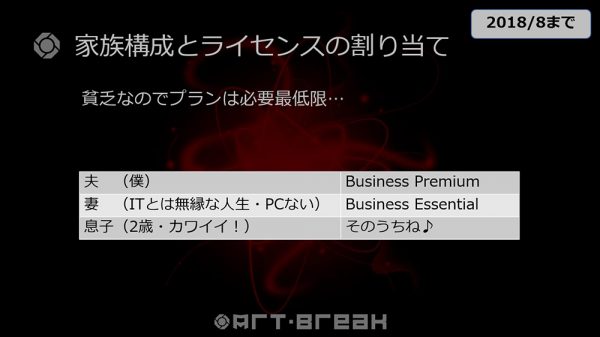
▼今のライセンスと割り当て

今年9月に Microsoft MVP を受賞させていただいた特典で E5 を5ライセンスももらえたので実現できています。贅沢過ぎます。じゃなきゃ薄給なので E5 を5ライセンスなんて破産しますから…。
そして、おそらく2歳の息子は世界最年少の Office 365 E5 ユーザーなのではないでしょうか?(笑)
■利用デバイス
僕以外はPC持っていないので、iPhone と iPad しか利用しません。なので僕も管理や設定以外は、極力 iPhone を利用しています。
■旅行の計画と準備に Office 365
- タスク管理: Microsoft Planner
- 旅行のスケジュールや地図の共有: OneNote
- コミュニケーション: Microsoft Teams
とりあえず定番を使ってみました。とはいえ、今回の旅行の宿の手配などは僕が全てやったので、タスク管理としては主に自分用なので、To-Do でも良かったのですが、メンバー間に共有しタスクを可視化する事で抜け漏れを防ぐ意図もあり、 Microsoft Planner を利用しました。
旅行の移動手段は僕の家族がウチのクルマ1台、両親と妹家族は親のクルマ1台と合計2台で移動。2台連なって前のクルマが先導して走るのは色々と事故の元になるので、事前にある程度のスケジュールと行先を明確にして、それぞれ単独でも目的地に到着できるようにしたく、スケジュールや地図を OneNote で事前に共有しておきました。困ったのが OneNote は利用する環境によってレイアウトに相違がある点。
▼デスクトップアプリの OneNote
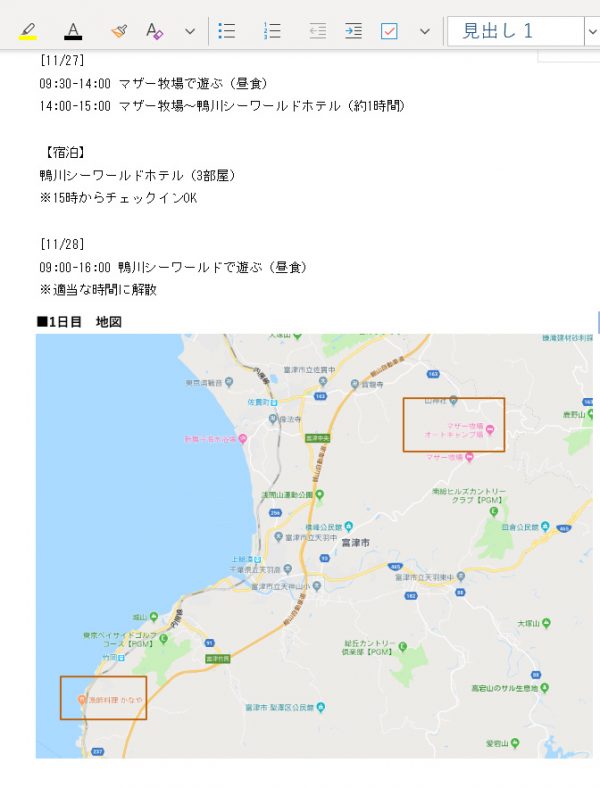
▼ブラウザで OneNote Online
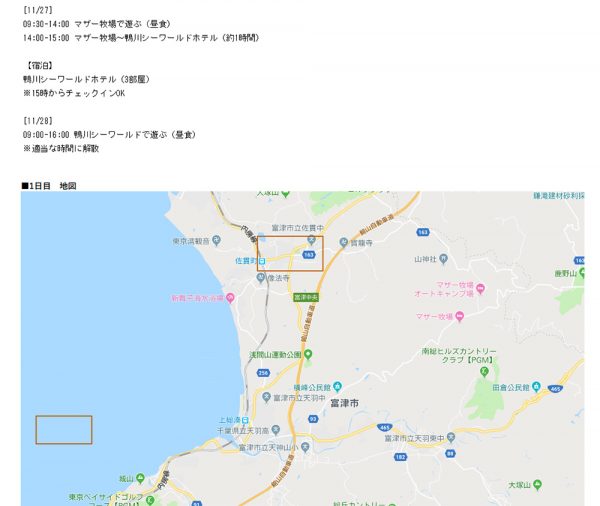
地図のスクショの上に矩形でマーキングしたんだけど、 OneNote Online ではスクショの画像のサイズが違って表示されるのでよろしくないです。ただ、これは Online だけの現象で、モバイルアプリの OneNote ではデスクトップアプリと同じ見え方をしていました。メンバーが全員モバイル利用だとわかっているので、それに合わせる形で、僕の方は編集に OneNote Online を使うのをやめました。
次に、これらを全て Microsoft Teams のチームのタブに追加します。
▼チームの一般チャネルのタブに OneNote のノートブックを表示(タブには OneNote Online で開くので、残念な表示の方…)
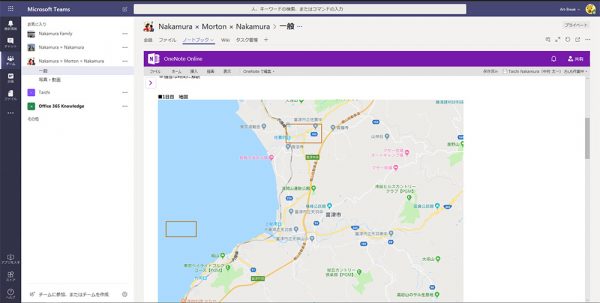
で、旅行メンバーのコミュニケーションを LINE から Microsoft Teams に置き換えてみました。ただし… LINE と Microsoft Teams との大きな違いにスレッド型か否かという点があります。シンプルな LINE に対してスレッド型の Microsoft Teams に関しては、しっかり理解すればスレッド内でやりとりすれば良いけど、その概念を説明するのが結構大変でした。
また、妹家族が来日した後に旅行前にビデオ会議をすべく、今までは Skype を利用していましたが、今回は Microsoft Teams を利用しました。旅行の色々を説明するのにデスクトップ共有をしたのがかなり良く、両親も「すごい!こんなのできるんだ!」と感動していました。
■旅行中
スケジュールなどは全て OneNote に記載しているので、旅のしおり的なものをプリントアウトする必要もなく、地図も住所もなんなら行先の施設のサイトのURLも全て記載しているので、特に説明する必要もないです。
ただ、旅行中のやりとり(2台のクルマ間のやりとりや、宿での部屋間のやりとりなど)に関しては残念ながら Microsoft Teams は微妙でした。どうもモバイルアプリに通知されない事がちょくちょくあるんですよね。これは以前から僕の嫁さんとのやりとりでも問題になっていたんだけど、 iPhone の通知設定側も Microsoft Teams の設定側もしっかりしているのに、通知が不安定で、これはチャットとしては痛いです。なので自然と LINE に変わってしまっていました。
ちなみに Microsoft Teams では、PCで写真や動画を添付すると、接続されている SharePoint のライブラリにアップロードされる仕組みだけど、なぜかモバイルのモバイルアプリから添付すると、 SharePoint のライブラリではなく、 Azure 上のストレージにアップロードされるという不思議な仕様なんですよねぇ。
Microsoft Teams :モバイル端末から貼り付けた画像は SharePoint のライブラリには保存されない(サポートに問い合わせ、他、色々脱線して検証)
それと、動画を添付したメッセージはモバイルアプリから修正できないという謎な仕様も見つけました。
▼これ
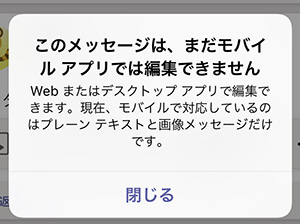
■旅の記録
旅行はスケジュール的にはのんびりゆっくりできるようにしたけど、2歳の息子と3歳の姪に翻弄されて大人はグッタリ…。でも非常に楽しい2泊3日でした。なにより息子と姪が一度もケンカっぽい事もせず仲良く遊んでいて、日本語と英語が飛び交う感じが微笑ましく。遠方なので1年に1度も会えないので、極力こういう機会があれば旅行をまた計画したいなぁと思いました。
さてさて、楽しかった旅の記録は写真や動画と共にありますが、通常は写真を共有して終わりのところ、そう、ここで SharePoint の出番です。SharePoint のニュースを使います。Microsoft Teams には SharePoint ニュースのコネクタがあるので、事前に設定済です。なので、ニュースの投稿があると一般チャネルに通知メッセージが飛ぶ仕組みです。
SharePoint ニュースを使ってちゃんと日記にしました。写真だけじゃなく文章でも残せるし、行った先の地図も表示できたりするので、どのお店でご飯食べたのか?なども記録できます。
▼ SharePoint ニュースで旅の記録(さすがに恥ずかしいので色々ボカシてます)
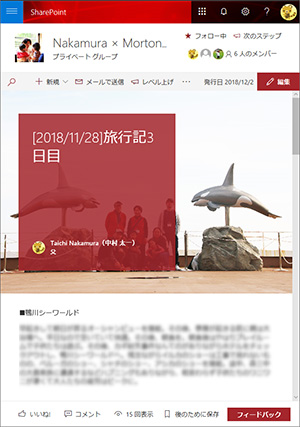
▼写真も見せ方が色々あって便利です
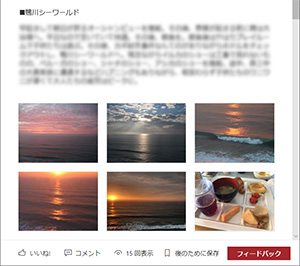
▼ Bing 地図 Webパーツで地図もカンタンに表示可能
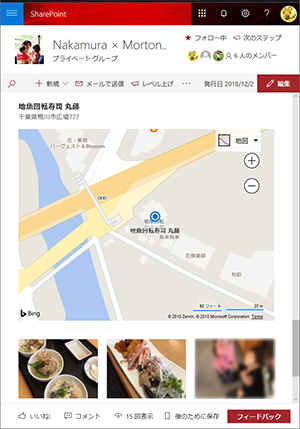
これは特に両親から評判良かったです。LINE で写真を添付しても2週間くらいで表示できなくなっちゃうけど、こっちならしっかり文章込みでいつでも見て思い出に浸れるし。文章が入ってるってのがポイントですね。
■まとめ
結果的に成功したのか失敗したのかわからないけど、色々と気付きもあり、良い経験ができました。
Microsoft Teams はただのビジネスチャットではなくデジタルワークスペースハブとしてコネクタやタブで様々なサービスを追加すると Microsoft Teams 内で完結する…とよく仕事では熱く語ってるけど、これはモバイルメインの利用ではあまり訴求できない事を感じました。モバイルアプリだと結局タブはあっても、別のモバイルアプリに切り替わる挙動なので Microsoft Teams 内で完結とはいいがたいので。
そして、スレッド型など LINE よりも複雑なのと、通知が不安定だったり、チャネルをメンバー全員のお気に入りに入れるのはチャネル作成者が可能であってもチャネルのフォローはメンバー各自が行わなければいけないなど、ちょっと厳しい点もありました。
ただ、両親のようなITに疎いジジババであっても、少しずつ説明すれば徐々に慣れてきて、この記事を書いている今はだいぶ使ってくれています。つまり、業務で Microsoft Teams を導入する際に、IT部門が手厚いマニュアルなんて従業員に配布する必要はないと再確認しました。とはいえ完全に突き放しても良いというわけではなく、僕自身がパワーユーザーとなって嫁さんや両親に教えるのと同様に、企業でも利用するユーザー部門からパワーユーザーを募ってIT部門はパワーユーザーに色々な使い方をちょくちょく社内勉強会を開催して広めていく方法が適しているんじゃないかな?と思っています。(日々進化するようなサービスだからこそ)
これらに関しては12/21に開催された「ローコーディングの極み!Power Platform Day Winter ’18」にて登壇したセッションの資料を公開しており、その後ろの方に詳しく紹介しているので、ご確認いただければと思います。
https://speakerdeck.com/taichinakamura/powerapps-dezuo-rusumahoapuridekantanzuo-ye-xian-chang-bao-gao
PowerApps で作るスマホアプリでカンタン作業現場報告!
■余談
動画に関しては Microsoft Teams にも貼り付けられるけど、 Microsoft Stream 使ったら良いと思っていました。が、11月時点では iOS のモバイルアプリがなかったので使いませんでした。そしたらタイムリーにこの記事を書いている頃(12/22)にようやく公開されたんです。喜び勇んで使ってみたら…う~ん、モバイルアプリから動画をアップロードできないっぽい。これは残念です。ブラウザからはアップロードできるんだけど、やはりモバイルアプリからアップロードしたい!ただ、閲覧はしやすくなったので、子供の動画をちょくちょくアップロードして両親に孫の動画を見せるには非常に良く、たまたま今日両親がウチに遊びに来て一足早いクリスマスパーティーをしたので、早速親の iPad にモバイルアプリを入れて、今日の動画を Microsoft Stream にアップして観てもらいました。う~ん、便利なのでしつこいようだけど、モバイルアプリからアップロードできるようになってくれ~!
そして面白いのが Microsoft Whiteboard です。ボードを共有できるので、息子が描いたものを両親に共有したりもできます。また、複数ユーザーで同時に書き込みができるので、息子と姪で日本とイギリスで同時に一緒にお絵かきができるわけで、まだ試してないけど近々試したいです。
▼息子が描いた「ドキンちゃん」